日常工作中我们经常会遇到打开一个表格卡死,输入一个公式鼠标光圈运转半天出不来结果,更甚者程序直接崩溃、自动重启,内容丢失.....
Excel作为小型数据的载体,如果内容过多,必定会导致卡顿,然而部分不卡顿情况我们是可以避免、优化的,可以从两方面入手:内容与格式。
1、尽量将公式粘贴为数值
Excel文件不管是打开、关闭或是保存,每进行一步操作,Excel都会自动将表格中的公式重新运算一遍。
就会出现表格中存在大量公式的时候,即使你只是点击了一下数据,光圈也会转半天的情况....
所以在数据处理中,尽量将公式粘贴为数值格式(尤其是数组公式,更耗运算时间),减少单元格之间的链接。
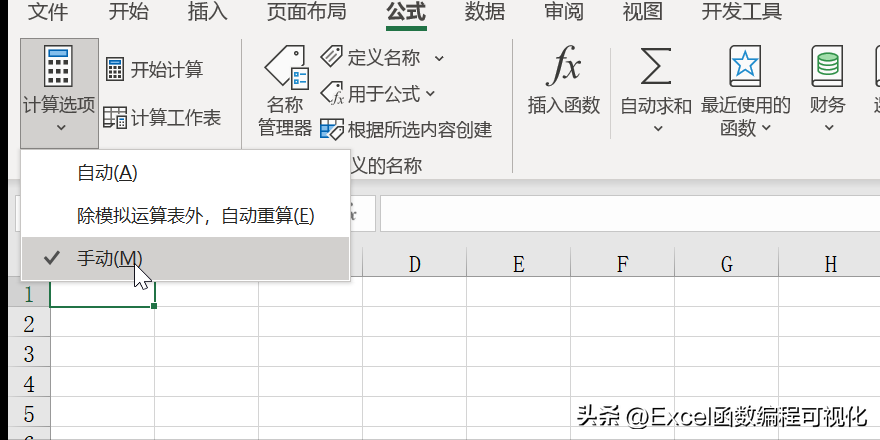
如果避免大量公式运算的情况下,可以将计算选项改为“手动”,待公式输入完毕后,一次性运算,减少等待时间。
但是一定要注意,日常工作最好将计算选项设置为“自动”计算,不然会出现公式不计算导致错误。
2、避免使用条件格式
条件格式的运用,大大增加了表格的运算时间,下图中的数据量只有一万条,在A列存在条件格式的情况下,插入一列都要等待数秒的时间,十分耗时。
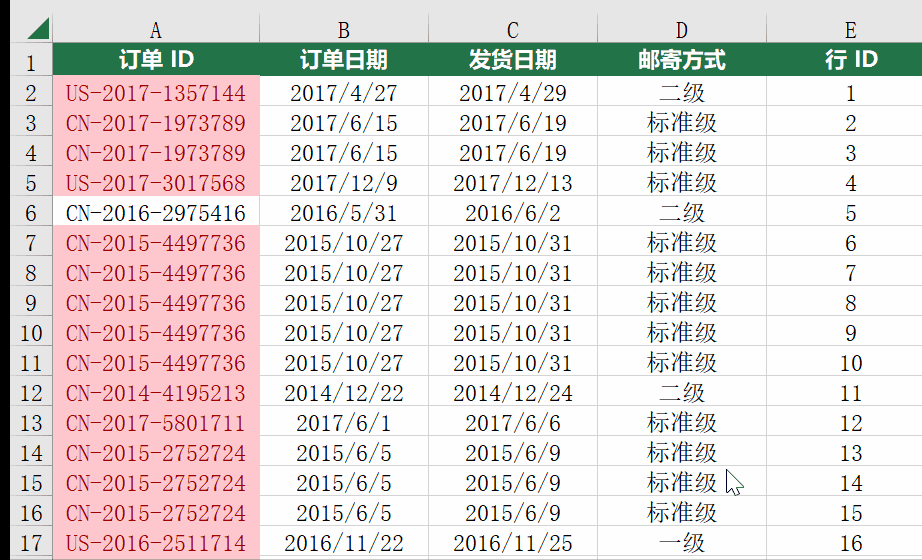
Excel为我们提供了2种清除方式,一种是清除所选内容,一种是清除整个工作表,十分方便。
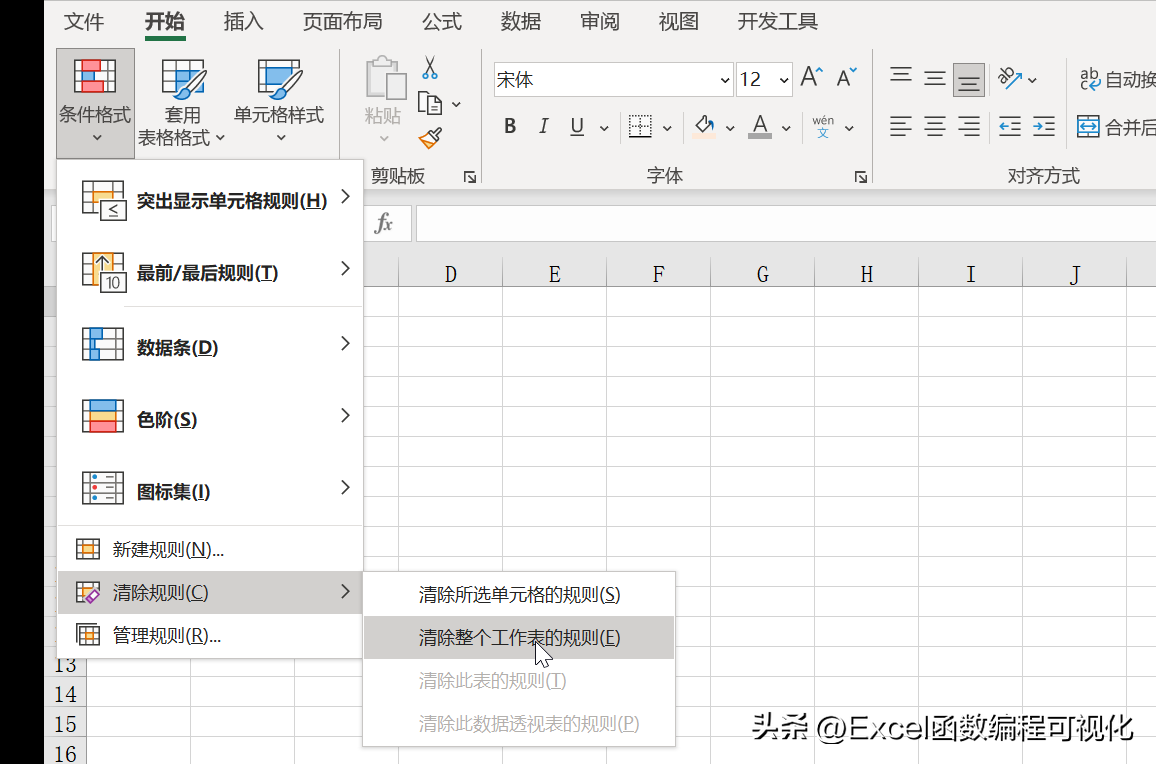
3、减少单元格填充色、减少使用数据有效性
减少表格填充色,尤其是有些小伙伴喜欢将一整行、一整列用色填充,一列有一百万多个单元格,都填充颜色,相当于每个单元格都有内容,无形中增加文件体积。
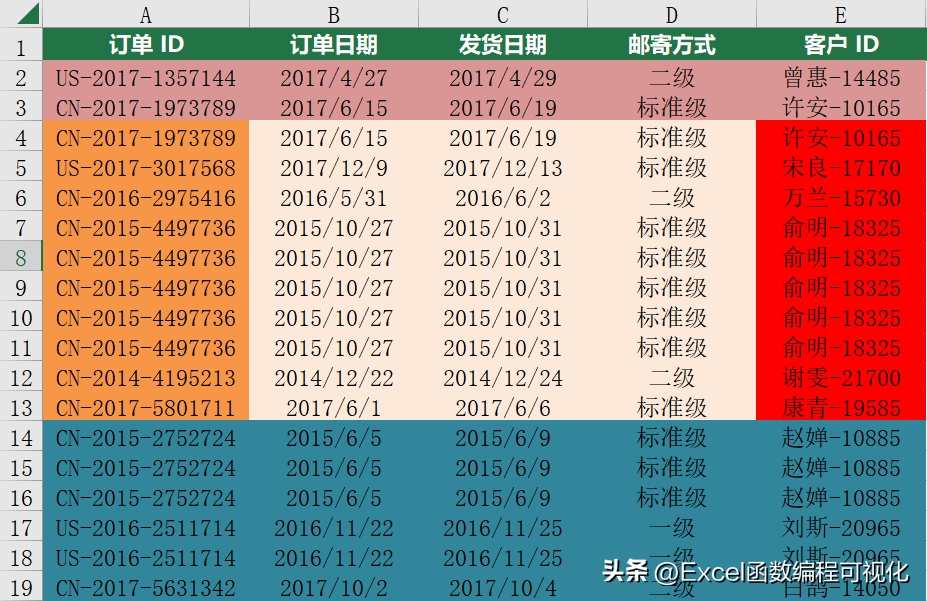
Excel新手必备的7个技巧,每个都是精华,掌握之后如虎添翼
“高大上”的技巧也是建立在基础技巧的基础上的,所以要很好的使用Excel,对于一些必备的基础技巧,一定要掌握,文本中分享的7个新手必备技巧,每个
清除无效的数据有效性,在建立数据有效性的时候,最好不要一整列建立,框选部分单元格建立最优。
4、删除多余的对象
Excel中的对象主要分为图表、图形、图片、控件、流程图等内容。

可以通过Ctrl G(或者F5)功能键,定位到“对象”,批量删除即可。

5、升级Excel版本
虽然现在已经是2023年了,但有些公司还在用Excel2003版本,也就是文件名后缀为xls,如果另存为xlsx格式,文件体积将会减小很多。
下图中xls原始文件57.2MB,另存为xlsx文件之后,缩小到39.5MB,减少30%以上。
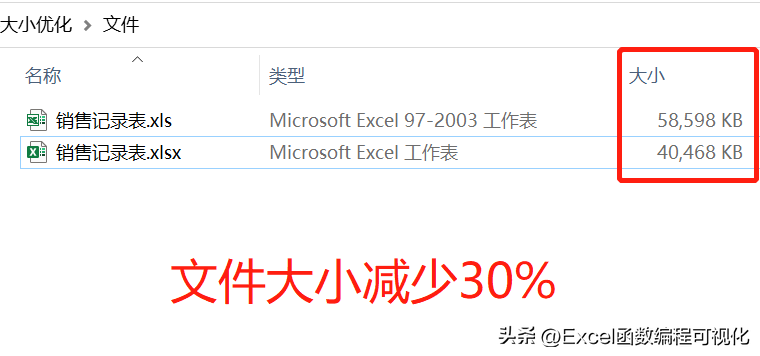
xls 是一个特有的二进制格式,其核心结构是复合文档类型的结构,而 xlsx 的核心结构是 XML 类型的结构,采用的是基于 XML 的压缩方式,使其占用的空间更小。
6、另存为xlsb格式
如果再将文件另存为xlsb格式,文件体积将进一步缩小。
下图中同一个文件,xlsb格式缩小到xls格式的三分之一、xlsx格式的二分之一。
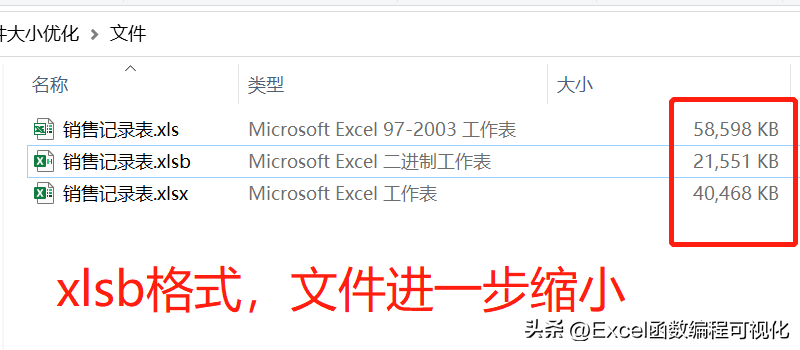
xlsb格式是Excel二进制工作簿的文件格式,它以二进制存储文件内容,压缩比例高,在文件打开、保存上的速度都要快很多,同时xlsb格式文件支持宏命令,可以保存VBA代码。
小结
内容上我们尽量避免无效的内容、冗余的设置,格式上可以另存为其它格式,以此来减少表格体积,提高数据处理效率。
以上就是今天的分享,希望对你有所帮助。
日期问题都是难题?Excel 中这个自带功能,专治各种日期状况
很多同学会觉得 Excel 单个案例讲解有些碎片化,初学者未必能完全理解和掌握。不少同学都希望有一套完整的图文教学,从最基础的概念开始,一步步由






